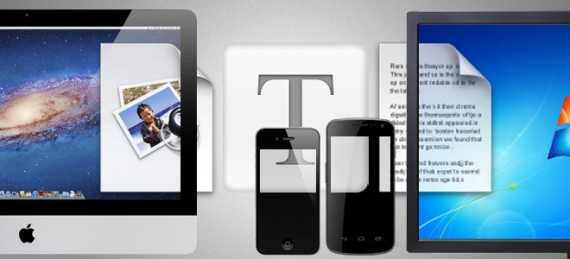
Een van de meest gebruikelijke manieren om bestanden of tekst te verzenden, is via messengers from e-mail of direct. We zagen onlangs de anonieme oplossing van Vluchtig en vandaag gaan we een andere manier zien. Boodschappers zijn geweldig als je de tekst naar iemand anders dan jezelf stuurt, maar als je ze nodig hebt om het naar jezelf of naar een ander systeem te sturen dat je misschien gebruikt, is een messenger misschien niet de beste optie. Als het gaat om het verzenden van bestanden naar uzelf, verstuurt u ze bijna altijd per e-mail. In beide gevallen e-mailt u de bestanden, omdat ze ze op een ander systeem willen hebben, maar we bereiken dat ten koste van een onoverzichtelijke e-mailinbox. Hier zijn enkele methoden waarmee u de bestanden en tekst van Mac naar elk apparaat kunt verzenden, dwz Android, iPhone, iPad, andere Mac of Windows-pc.
Stuur tekst van Mac naar een iOS-apparaat
Het is veel gemakkelijker om sms-berichten van de Mac naar je iPhone of iPad te sturen, dankzij de berichten die in première gaan op de poema, maar het is beschikbaar voor Lion voor degenen die de bètaversie eens willen proberen. Om tekst- en afbeeldingsbestanden te verzenden (alleen afbeeldingsbestanden - niet compatibel met andere bestandstypen), hoeft u alleen maar een bericht naar uzelf te sturen. De Mac en het IOS-apparaat hoeven niet op hetzelfde Wi-Fi-netwerk te zijn aangesloten, maar beide apparaten moeten een internetverbinding hebben. Om sms-berichten of een afbeeldingsbestand te verzenden, opent u berichten, maakt u een nieuw bericht en voert u uw eigen Apple ID in. Verstuur het bericht en u ontvangt het op uw iOS-apparaat. Hoewel het bericht aan beide kanten twee keer zal verschijnen, verzonden en ontvangen, zal het er toch zijn.
Stuur bestanden van Mac naar iOS-apparaten
Om bestanden van uw Mac naar uw iPad of iPhone te verzenden, krijgt u te maken met een soort beperking, waarbij beide apparaten zich op hetzelfde Wi-Fi-netwerk moeten bevinden. Gebruik een paar kleine apps, genaamd Deliver voor Mac en Deliver Bubbles voor iOS (die beide volledig gratis zijn), en begin met het verzenden van de bestanden. De bestandsoverdracht kan wat traag zijn, maar ze kunnen naar elkaar worden verzonden en de applicatie is betrouwbaar. Bovendien kunt u bestandsstromen met een wachtwoord beveiligen om ervoor te zorgen dat niemand anders ze naar uw systeem of apparaat kan verzenden.
Stuur bestanden van Mac naar Mac of Windows-pc
Een van de vele redenen waarom het delen van bestanden pijnlijk wordt, is dat niet iedereen hetzelfde platform gebruikt, sommige zoals Macs en andere Windows-pc's. Andere landen hebben mogelijk een mix van Macs en Windows-pc's. Als u zich in een situatie bevindt waarin u met beide platforms moet werken en een eenvoudige en efficiënte manier nodig heeft om bestanden en tekstbestanden te verzenden, ligt uw antwoord in twee geweldige webservices die beschikbaar zijn voor beide platforms, Evernote en Dropbox.
Installeer Evernote op zowel Mac als pc waarvan u bestanden wilt uitwisselen. Maak een notitieboekje dat specifiek bedoeld is voor het uitwisselen van tekst, en maak notities elke keer dat je de tekst hebt om te verzenden. Open ze vanaf uw andere Mac of Windows-pc vanuit de aandelen-app.
Voor het verzenden van bestanden tussen twee systemen is Dropbox de ideale keuze voor uw desktopclient die niet alleen het indienen van bestanden eenvoudig maakt, maar u ook informeert wanneer u een nieuw bestand heeft ontvangen. In tegenstelling tot het gebruik voor opslag, kun je Dropbox gebruiken als een gateway tussen twee systemen. Als het systeem waarnaar je bestanden wilt verzenden niet van jou is en het later niet is geconfigureerd met je Dropbox-ID, overweeg dan om een gedeelde map te maken met de persoon van wie je bestanden wilt verzenden en er bestanden aan toe te voegen. Het uploaden en downloaden van bestanden kost echter tijd, afhankelijk van de snelheid van uw internetverbinding.
De universele oplossing voor gedeelde tekst tussen twee apparaten
Als u bij gebruik van een Mac liever één medium gebruikt om met vrijwel elk apparaat te communiceren, Clip.Delen is een uitstekende service met applicaties voor Mac, Windows, iOS en Android. U kunt de webinterface van Clip.Share gebruiken of de applicaties gebruiken om eenvoudig tekstfragmenten uit te wisselen. Houd er rekening mee dat een account vereist is Gmail o Google Apps om tekstberichten tussen twee apparaten te verzenden. De apparaten kunnen overal ter wereld worden geplaatst, omdat fragmenten via internet worden verzonden. Een beperking is dat een enkel codefragment tegelijk kan worden 'getrokken' en 'gehaakt', hoewel het van een enkel apparaat kan worden gehaald en op een willekeurig aantal apparaten kan worden ontvangen. Er is geen vergelijkbare oplossing voor het verzenden van bestanden, vooral een oplossing die het gemakkelijker is om bestanden tussen Mac en Android te verzenden, en die ongetwijfeld zijn toevlucht moet nemen tot diensten zoals dropbox die op meerdere platforms bestaan.
Hopelijk houdt dit je e-mail vrij van items die er zijn omdat je ze zelf moest verzenden en je geen verwijderbare opslag bij de hand had om ze te kopiëren. Wat het verzenden van bestanden of tekst tussen Mac- en IOS-apparaten betreft, zijn er een groot aantal applicaties die dit vergemakkelijken. Om bestanden of tekst naar het gebrek aan Apple-platforms te sturen, moet u afhankelijk zijn van een webservice. Het proces zal net zo soepel verlopen als de applicaties voor de respectievelijke platforms zelf zijn.
Bron - Verslavende tips